В этом разделе я немножечко расскажу о некоторых проблемках и пути их решения. Почитай.
Нажал на браузер-полетели ненужные страницы? Выход прост-читай.
Проблема не новая: всплывающая реклама сайтов на вкладках при старте в браузерах Opera, Google Chrome, Firefox.Не буду напоминать о проверке компьютера на вирусы, это и так понятно.Но случается так, что антивирус ничего не видит а реклама в браузере продолжает появляться каждый раз при запуске браузера.Первое и очевидное решение: нажимаем правой клавишей на ярлыке браузера в котором появляется реклама и выбираем «свойства», далее нажимаем на вкладку «ярлык» и проверяем путив примере на картинке указан сайт torrentino.com. Он появляется как дополнительная вкладка при запуске оперы.
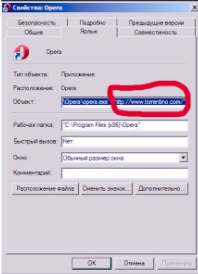
У вас может быть любой другой сайт но принцип понятен.Для того чтобы эта страница не появлялась как всплывающее окно, убираем эту ссылку, в свойствах должно остаться только указание на файл оперы, как на картинке:
OPERA.EXE
Такая же последовательность для других браузеров, например Google Chrome и Firefox.Если при изменении пути появляется окошко с надписью: «Не удаётся сохранить изменения Opera.link» отказано в доступе или «Имя конечного файла задано неправильно. Проверьте правильность указанного пути и имени файла» в Google Chrome снова нажмите на ярлыке браузера, выберете вкладку «Общие» и снимите галочку в строке «Атрибуты» только чтение. После этого можете изменить путь.
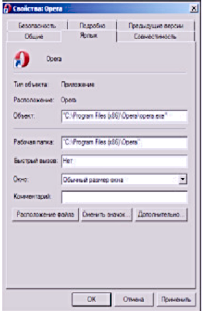
Собрался снести WINDOWS и поставить новую?
Да без проблем! Для начала давай сделаем загрузочную флешку, живем -то в 21 веке. CD-ROM долой! Скачай программу создания загрузочной флешки . Скачал-смело установи
на компьютер. Открывай.
Использование не представляет собой никаких сложностей — после установки, Вам необходимо будет указать путь к файлу образа диска с Windows (.iso), указать, на какой USB-диск производить запись (все данные будут удалены) и дождаться завершения операции. Вот и все, загрузочная флешка с Windows 8 (7) готова.
А теперь просто вставь в USB и перезагрузись, только при включении жми DEL дабы попасть в Bios. Там найди ADVANCED BIOS FEATURES. Дальше зависит от прошивки. Ищи BOOT DEVICE. Щелкам на First Boot Device в котором нужно выбрать диск или флешку, которые будут запускаться первыми.
А вот небольшой архив со всеми инструкциями как бороться с баннерами вымогателями и синими экранами смерти. В архиве все нужные программы
Немного о чистке...
Все имеет свойство засоряться. Засоряется также и компьютер. Грязь в нем бывает физическая (уберем с помощью пылесоса) и не очень...
Для борьбы с физической грязью вооружаемся отверткой и обычным пылесосом. Аккуратно снимаем боковую крышку(очень прошу отключить системный блок от сети) и пылесосим, не задевая провода и конденсаторы. Особое внимание хочу обратить на вентилятор в центре. Это блок охлаждения процессора. Его не снимать-возьми зубочистку и аккуратно удали ею пыль между ребер, одновременно удаляя ее пылесосом. Тоже самое проделай и с видеокартой, ее кстати снять очень просто( отожми фиксатор в разьеме материнской платы). После всех манипуляций рекомендую включить блок в розетку (пользуйтесь кнопкой on/off на блоке питания и запустить компьютер. Посмотрите как работают вентиляторы охлаждения. Если они крутятся с трудом- то нужно либо смазать, либо поменять. Но это уже совсем другая история.
После визуального контроля отключи питание на системный блок и собери все как было. Такую манипуляцию я рекомендую проводить раз в полгода ибо запчасти благодаря санкциям заметно подорожали.
Немного о чистке
(борьба с хламом)
В этой статье я хочу рассказать о виртуальной чистке. При работе с компьютером нам приходится заниматься установкой разного рода программ. И качаем мы их со всего белого света( internet). Ведь никто не покупает лицензионные программы, а посему расплатой за это и является куча мусора в компьютере. Первое и главное правило при установке любой программы, это право выбора установки. Не бойтесь при установке,в том месте где есть окно выбора,ставить выборочная установка. Обычно там пишут НЕ РЕКОМЕНДУЕТСЯ или ДЛЯ ОПЫТНЫХ ПОЛЬЗОВАТЕЛЕЙ. Тут как раз и есть самый острый момент, т.к. включив эту фунукцию теперь можно просто отключить ненужные программы и не выбирать стартовую страницу интернета. Просто уберите все галки, т.к основная программа все равно установится и без этой нагрузки. А за эту нагрузку, установленную на компьютер,кто-то получает деньги (читай http://www.zipmonster.biz/ref30595). Ну вот, идем дальше.
Дальше о чем я хочу сказать, это как надо самому очистить свой компьютер без посторонней помощи. Хочу заметить-чистка осуществляется только ПАЛЬЧИКАМИ и вручную. Не верьте в волшебные программы-это отчасти сказка. Приведу пример на WINDOWS 7.
Для начала щелкаем мышью на кнопку ПУСК, справа ПАНЕЛЬ УПРАВЛЕНИЯ. Ищем пункт ПРОГРАММЫ И КОМПОНЕНТЫ.
Нашли? Отлично, заходим в нее. Здесь можно увидеть все установленные программы. Все что ненужно, просто удаляем, нажав правой кнопкой мыши по ненужной программе. Ищите всякие интернет браузеры, приложения типа Комета, Медиаджет, боковые панели и прочее ненужное. Смело удаляйте это хозяйство. А при переустановке WINDOWS рекомендую сделать даже снимок экрана с установленными программами, чтобы потом видеть лишнее.
Хочу заметить, если компьютер реально тормозит, то лучше переустановить windows, т.к. большинство гадости засоряет реестр, а там все намного серьезней. А уже после этой процедуры более внимательно контролировать процесс установки.
Немного о WINDOWS
Что я вам установлю при вызове? Обычно я ставлю проверенную лично ос WINDOWS 7. Я не пишу в рекламах об авторских суперсборках и своей всемогущественности. Многое мне объясняли в институте, многое обычные люди и мы не прячем свои знания.
Итак: WINDOWS я беру у LOGINVOVCHIK. Ссылку я не выложу, кому интересно найдут сами через ОКЕЙ ГУГЛ (лично я поддерживаю наших парней с YANDEXa).
Единственное на что хочу обратить внимание, это на выбор системы: 86 бит, 64 бит.
Это зависит от количества оперативной памяти в компьютере (ОЗУ). Для определения жмем правой кнопкой мыши по мой компьютер, затем правой кнопкой свойства. В разделе система отобразится количество оперативной памяти в Гб.
Если у количество памяти до 4 гб -выбираем систему 86/32 бит.
Если больше 4 Гб-выбираем 64 бита.
Соответственно и программы выбираем под выбранную архитектуру (32/86, 64 бит).
О защите системы
После переустановки Windows возникает вопрос-чем защитить свой компьютер. Тут возникает огромное многообразие выбора. Хочу сказать одно-ребята ломают банки, сайты Пентагона. Я считаю что ваш компьютер не такой уж лакомый кусочек, посему и предлагаю обычный NOD32 и обычный Adguard для блокировки окон. Больше и не требуется, а системных ресурсов расходуется меньше. Установленный мною (скачанный с сайта) продукт будет жить у Вас в компьютере своей жизнью, сам обновляться, год, два, все зависит от активности пользователя и его умения. Вы забудете что такое лицензия. Обычный антивирус стоит несколько тысяч рублей, но я ставлю его в комплект с windows, по одной цене. Данную защиту я лично тестировал в полевых условиях и ей доверяю, но право выбора остается за вами.
О заработке в интернете
Интернет просто пестрит от заработков. Любые суммы. Увы, это просто сказка. реально можно заработать либо на своем сайте, либо просто создавая посты, комментарии и выполняя разные задания на определенных площадках (лохотроны я не привожу). Все это миллионов не принесет, но как знать. На оплату интернета я зарабатываю через http://advego.ru/3GrsMKyaaN. Сервис работает прозрачно, да и пару долларов в день, написав отзыв к примеру на маркете, заработать вполне возможно. Заодно вы узнаете, что большинство отзывов в интернете к любым сайтам проплачены и написаны вымышленными людьми за деньги. В общем почитать и пописать интересно, только вывод средств начинается от 5 u.e , но нашлепать их можно быстро, заодно и покрутить мозгами при формировании предложения. А там кто знает, А.С. Пушкин живет в каждом.
Удаленная настройка компьютера
Сегодня вошло в моду настраивать компьютер по сети-Вас просят скачать программу, сообщить IP адрес по телефону. Происходит это так-Вы скачиваете программу сервер на свой компьютер, программа клиент стоит у мастера. вы сообщаете IP адрес интернет соединения и вуаля-доступ к компьютеру в руках мастера. Он все сделает, но доступ к вашему компьютеру останется в его руках. Это равносильно отдать мне дубликат ключей от своей машины. Посему прежде чем сделать такой выбор подумайте сто раз, ведь вся ваша переписка и прочее будет у посторонних людей.
Долгая загрузка WINDOWS
Хочу немного рассказать о загрузке операционной системы.
Я не буду расписывать настройку BIOS, а расскажу об автозагрузке и как "ее есть". Обычная ситуация-рабочий стол уже загружен, но компьютер все думает, жесткий диск потрескивает, кружек на курсоре все крутится...
Это может длиться довольно долго( зависит от мощности компьютера). Действует на нервы...
А виной всему (жесткий диск по умолчанию исправен)-обычная автозагрузка программ.
Давайте посмотрим как можно ускорить процесс.
Для начала нажимаем ПУСК-Стандартные- Выполнить. В появившемся окне пишем
msconfig и нажимаем далее. Появляется окно с названием Конфигурация системы. Нажимаем на кнопку Автозагрузка. Посмотрите что там есть.
Если компьютер был без должной защиты, то в автозагрузке будет много ненужных программ. Уберите все ненужные галочки. По сути там можно оставить антивирус и программу-блокировщик рекламы. После всех манипуляций нажимаем Применить и окей.


Подробная инструкция по установке
генератора лицензии для NOD32
Итак, Вы успешно скачали генератор лицензии для NOD32. Приступим к его установке.
1. Правой кнопкой мыши отключаем NOD32.
-временно отключить защиту.
-временно отключить файервол.
2. Нажимаем правой кнопкой мыши на иконку
NOD32 в панели задач и выбираем пункт
дополнительные настройки .
3. В этом пункте нажимаем на компьютер-
-защита от вирусов и шпионских программ.
4.Выбираем пункт исключения.
5. Справа в окне добавляем папку, в которую вы
установили(будете устанавливать) генератор
лицензии. Нажимаем окей.
Таким образом мы добавили наш генератор в исключения антивируса.
6. При отключенной защите нажимаем на запуск генератора и видим сканирование лицензий. Он
сам вставит нужную лицензию, а Nod автоматом
будет обновляться.
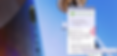


С помощью данной инструкции, по аналогии, в исключения NOD 32 можно
добавлять любые файлы и папки, которые защита видит как псевдовирусы.
Также перед началом скачивания файлов
с ресурса http://tgk360.wix.com/filik2
необходимо отключить защиту по п.№1
(см.выше) и добавить скачанный файл в исключение nod32 по п.№5.